こんにちは!クオカードペイ(QUOカードPay)を試してみたサッシです。
アプリがリリースされたので、さっそくダウンロード・インストールして始めてみましたよ!
このページでは、以下の内容で「QUOカードPayアプリの始め方」をわかりやすく紹介します。
- クオカードペイ・アプリの画面の見方
- 必要なものはメアドだけ!アカウント登録・会員登録の仕方まとめ
クオカードペイ・アプリの画面の見方
具体的にイメージしやすいように、まずQUOカードPayアプリの画面の見方を紹介しておきますね。
トップ画面は以下のようになっており、大きく分けて5つのことができますよ。
- お支払い
- コード入力
- 使えるお店の検索
- お知らせ
- 各種の確認(利用履歴・有効期限など)
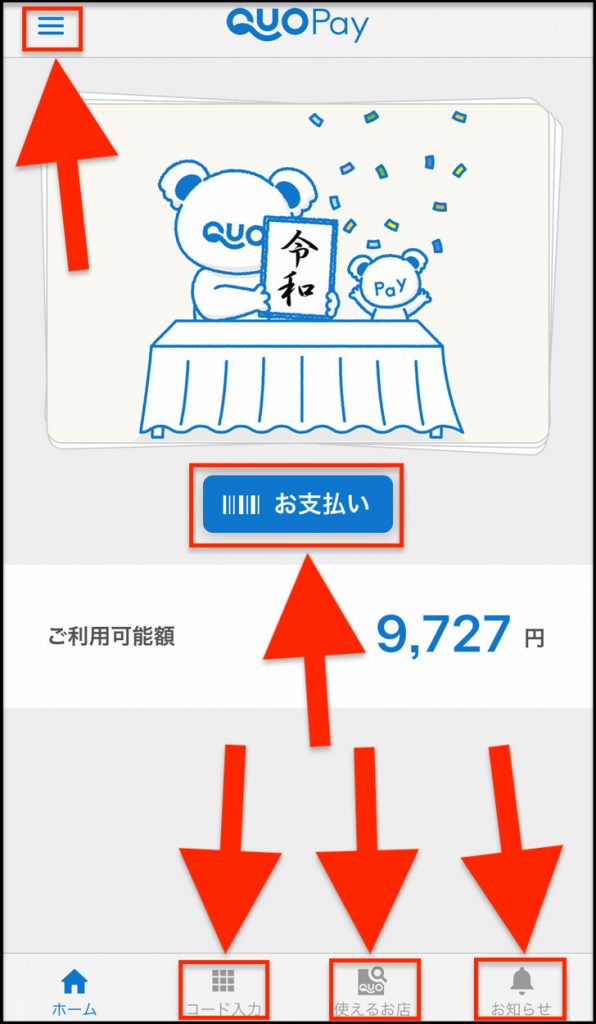
順番に紹介しますね。
ど〜んと表示されている「お支払い」をタップすればQRコード・バーコードが表示され、自分が持っているQUOカードPayでお買い物・お支払いが可能です。
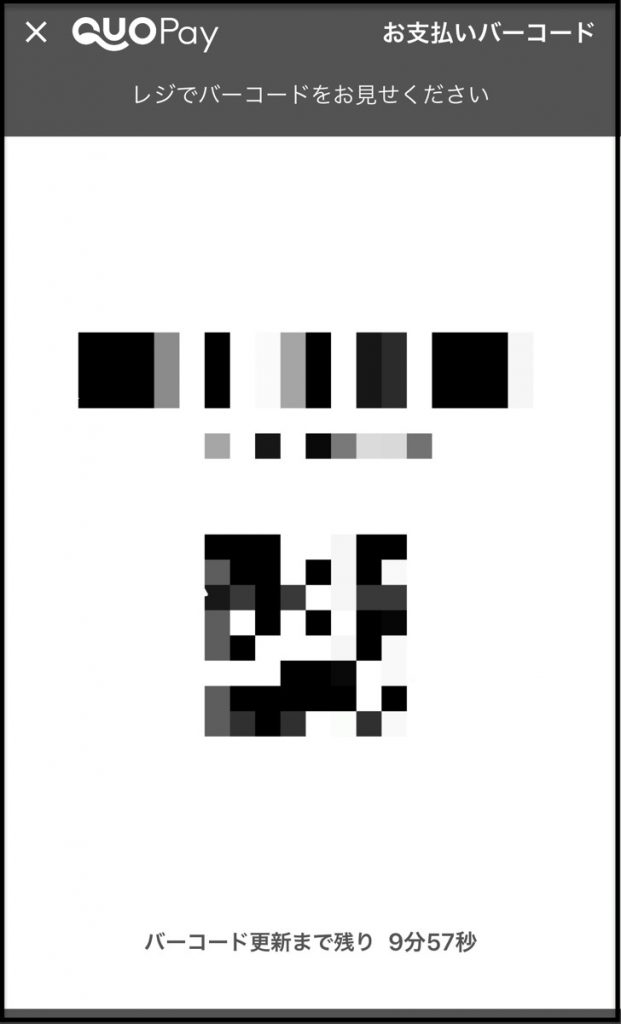
画面下に行って、一番左の「ホーム」のアイコンの右隣の「コード入力」をタップすると、受け取ったQUOカードPay(デジタルのクオカード)の固有の記号「バリューコード」が入力できます。
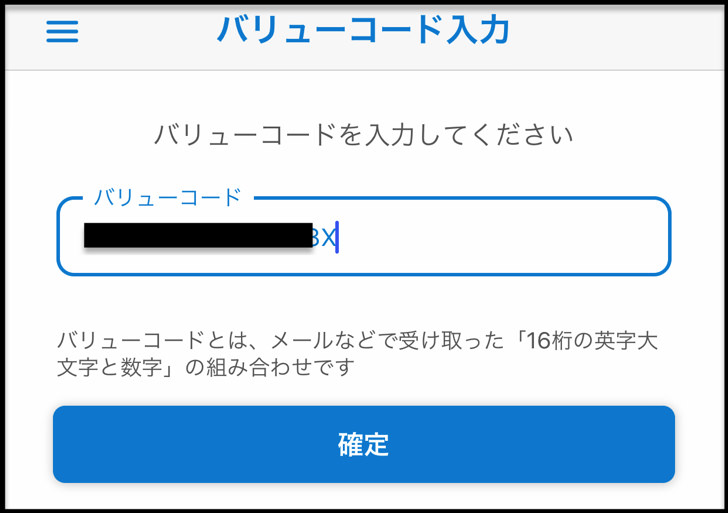
バリューコードを入力するとそのQUOカードPayがアプリに保存され、もうURLからアクセスはできなくなりますよ。(アプリを削除すると残高ごとQUOカードPayも消えるので注意!)
「使えるお店」をタップすると、現在地からの最寄りのQUOカードPay対応店舗が検索できますね。まだ対応しているのはコンビニのローソンだけです。
「お知らせ」をタップすればQUOカードPay公式からお知らせをチェックできます。
そして画面の左上の三本線マークをタップすると、各種メニューの表示です。
QUOカードPayの利用履歴・有効期限に加えて、保存済みカードや登録メールアドレスの変更もできますよ。
必要なものはメアドだけ!アカウント登録・会員登録の仕方まとめ【QUOカードPay初期設定】
では、QUOカードPayへのアカウント登録・会員登録のやり方を紹介しますね。
ハッキリ言って1分で初期設定できてしまいますよ!
登録に必要なものはたった1つ。「メールアドレス」さえあればokです。
QUOカードPayアプリをダウンロード・インストールして「はじめる」をタップすると、メールアドレスの入力が求められます。
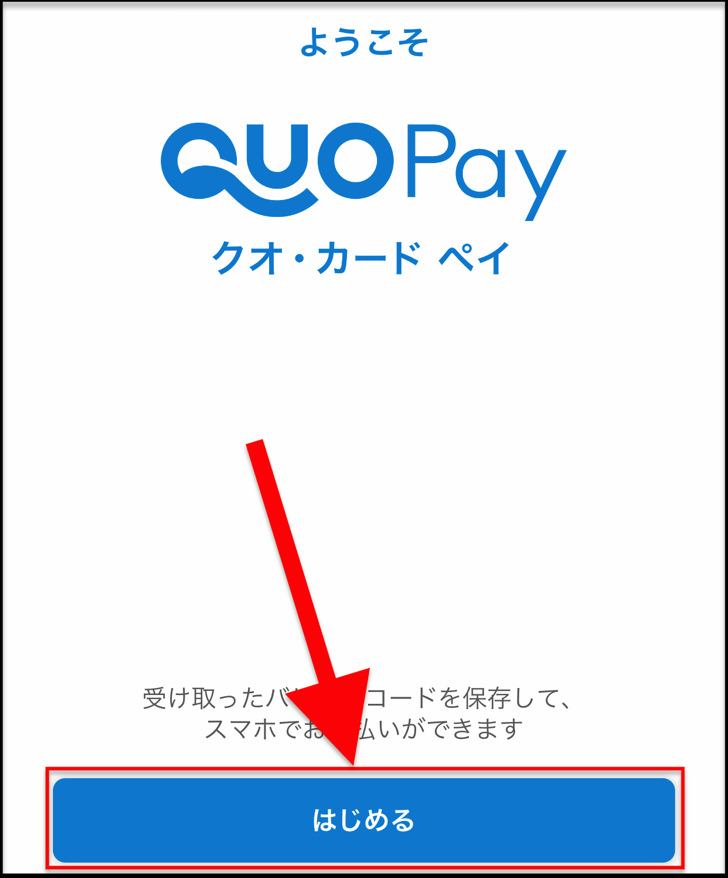
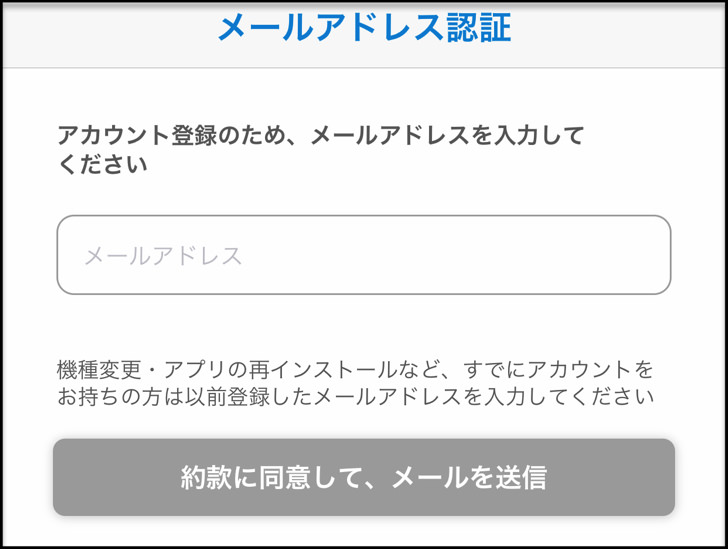
メールアドレスを入力して送信すると、すぐに登録メールアドレスに認証コードが送信されます。
その認証コードを入力して「送信する」をタップしてください。
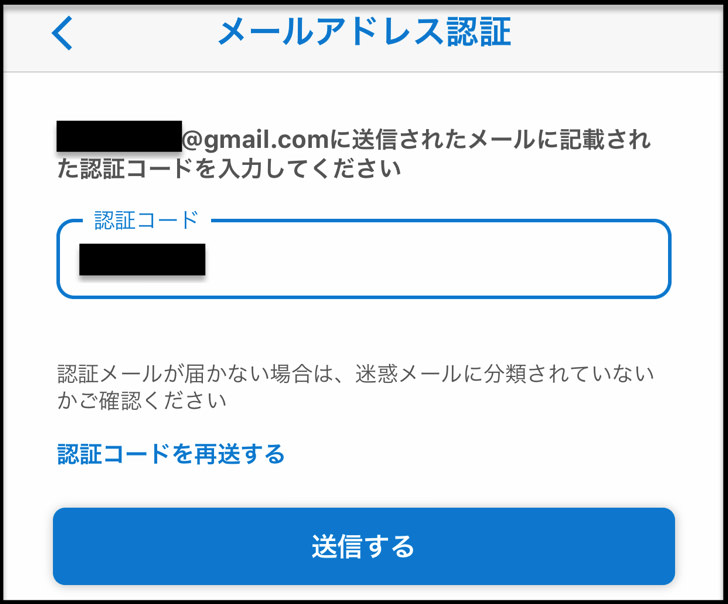
はい。操作はそれだけです。
もう会員登録は完了しましたよ。
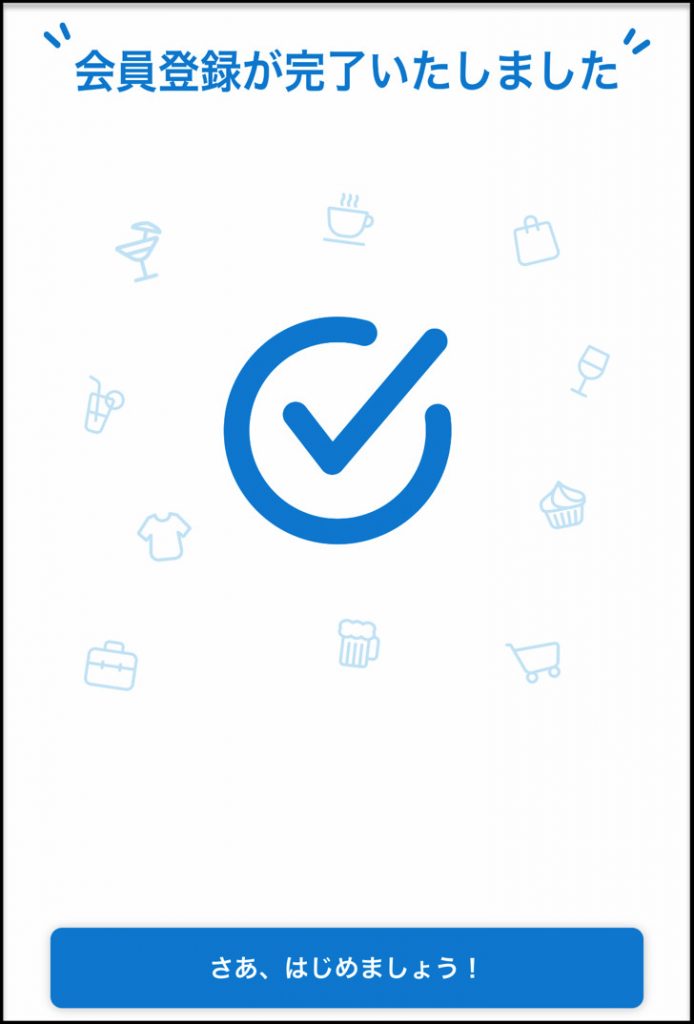
あっという間ですね。
さいごに
ちなみに昔からあるカードタイプのQUOカードは「QUOカードPayアプリ」には移行・登録できません。
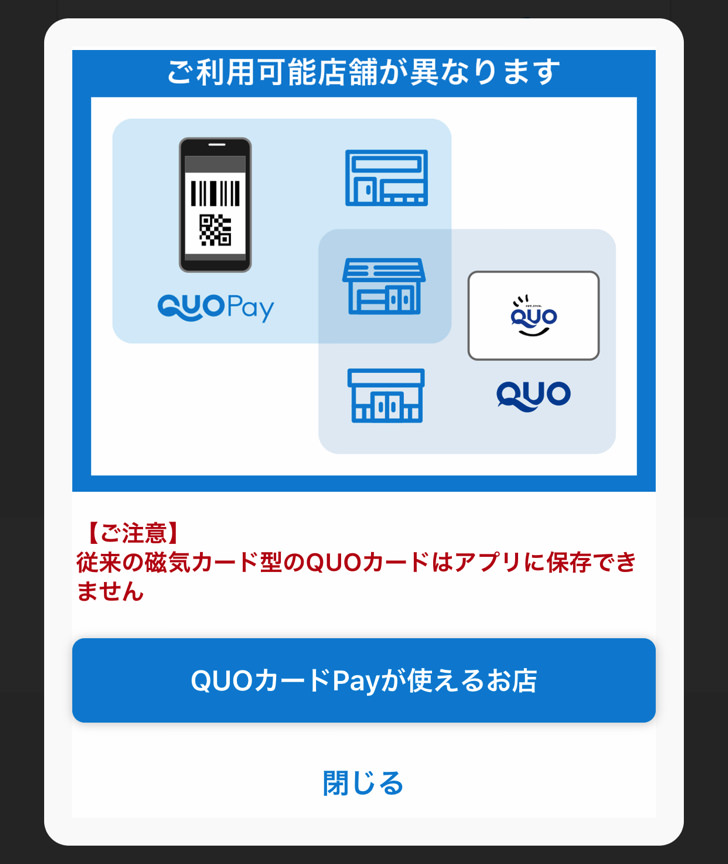
できたらうれしいんですけどね〜(笑)
カードタイプのQUOカードは、そのまま利用するか金券ショップに売却するかで活用しましょう!
デジタルのQUOカードPayの買い方も別ページにまとめているので、参考にしてみてくださいね。




